电脑配置查询方法有哪些?
- 家电维修
- 2025-03-17
- 19
在当今这个数字时代,了解自己的电脑配置对于维护、升级乃至游戏体验至关重要。想知道你的计算机性能如何吗?想知道你的硬件信息吗?本文将详细介绍几种电脑配置查询方法,帮助你轻松掌握电脑的详细硬件信息。

用户体验导向查询方法
方法一:系统自带工具查询
最简单也是最直接的方式是使用操作系统自带的工具查询。在Windows系统中,可以通过“系统信息”或者“任务管理器”来查看你的电脑配置。
1.通过系统信息查看
点击“开始”按钮,然后选择“运行”(或直接使用快捷键Win+R),输入`msinfo32`并回车。
在打开的“系统信息”窗口中,你可以看到电脑的总览、硬件资源、组件等信息。
2.通过任务管理器查看
按下`Ctrl+Shift+Esc`打开任务管理器。
点击“性能”标签,根据需要查看CPU、内存、硬盘、显卡等详细信息。
方法二:第三方软件查询
如果你需要更详细的信息,或者你正在使用的是Mac系统,第三方软件将是你更好的选择。
1.使用CPU-Z
访问CPUZ的官方网站下载软件。
打开软件后,你可以看到处理器、内存、主板和缓存的详细信息。
2.使用GPU-Z
同样到GPUZ的官方网站下载适合你操作系统的版本。
GPUZ将为你的显卡提供详细的性能参数,包括显存、核心频率等。
方法三:命令行工具查询
对于那些喜欢深度挖掘或进行远程操作的用户,命令行是一个强大且灵活的工具。
1.使用Dxdiag工具
按下Win+R,输入`dxdiag`并回车,将打开DirectX诊断工具。
在“系统”、“显示”和“声音”标签页中,你可以获得系统、显卡和声卡的详细信息。
2.使用SystemInformation命令
在搜索框中输入`cmd`,右键选择“以管理员身份运行”,然后输入`systeminfo`并按回车。
系统信息命令将提供包括操作系统版本、BIOS版本、系统制造商等在内的详细计算机信息。
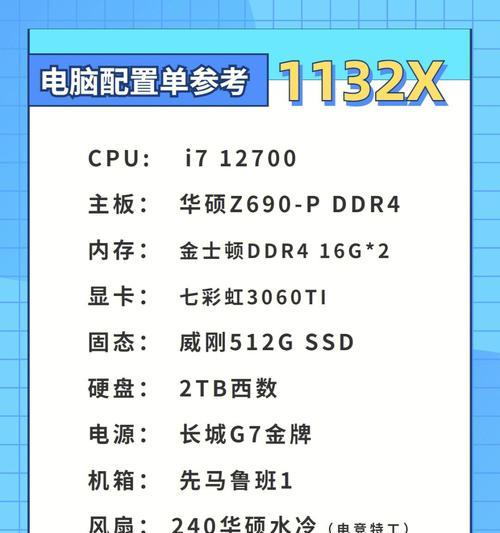
多角度拓展内容
背景信息
了解电脑配置对于用户而言,不仅仅是满足好奇心那么简单。它帮助用户确定是否需要更换硬件以提升性能,或是为了打游戏时调整游戏设置来获得更好的体验。对于软件开发者来说,了解目标用户的基础硬件配置也是进行软件设计和优化的关键。
常见问题
在查询电脑配置的过程中,用户常常会遇到一些问题。比如,查询得到的信息太复杂看不懂,或者某些参数不清楚其具体含义。为了解决这些问题,本文将提供一系列操作步骤和解释性说明,确保用户能够理解和运用查询到的配置信息。
实用技巧
在查看显卡信息时,如果发现显卡驱动过时或不匹配,建议及时更新驱动程序以确保最佳性能。
如果你的电脑是品牌机,通常可以查看品牌官网的型号规格来确认配置,或者是查阅购买时的硬件清单。
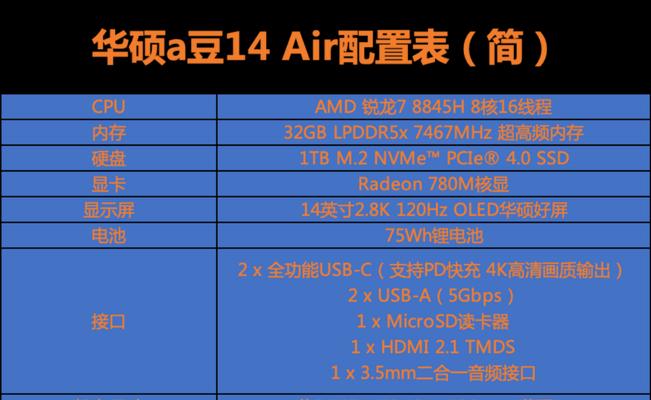
结语
了解电脑配置是用户对自己计算机设备掌控的第一步,通过本文介绍的几种方法,相信你已经能够轻松掌握你的电脑硬件信息。无论你是需要进行简单的系统优化,还是进行大型的硬件升级,这些信息都是不可或缺的参考资料。只需简单几步,你就可以对自己的电脑有一个全面的了解。综合以上,电脑配置查询并不复杂,希望本文能帮助你更高效地使用你的电脑。
版权声明:本文内容由互联网用户自发贡献,该文观点仅代表作者本人。本站仅提供信息存储空间服务,不拥有所有权,不承担相关法律责任。如发现本站有涉嫌抄袭侵权/违法违规的内容, 请发送邮件至 3561739510@qq.com 举报,一经查实,本站将立刻删除。
上一篇:投影仪如何安装在墙上?
下一篇:平板电脑内存清理后如何提升速度?